在电脑上,我们在使用QQ的时候,想要开启节省带宽模式,该怎么做呢?接下来,小编就和大家分享具体做法。
工具/原料
Dellxps 13
Windows11
QQ9.7.11
方法/步骤
1
打开我们电脑上的QQ,登录我们的账号。
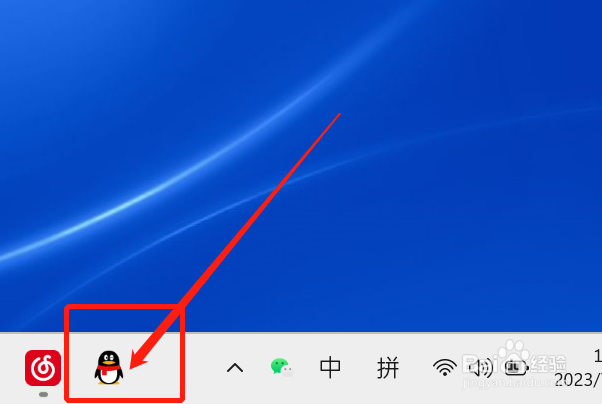
2
点击左下角【三】图标,如图。
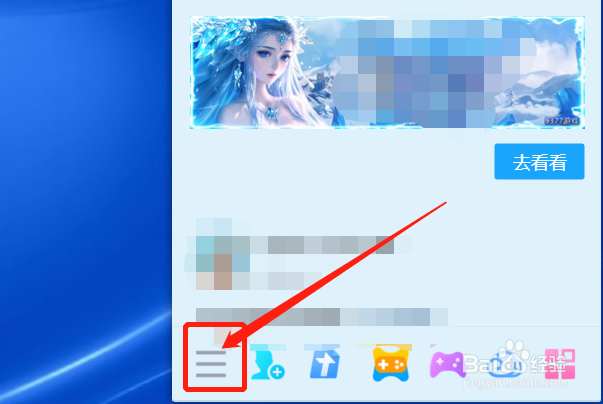
3
点击【设置】,如图。
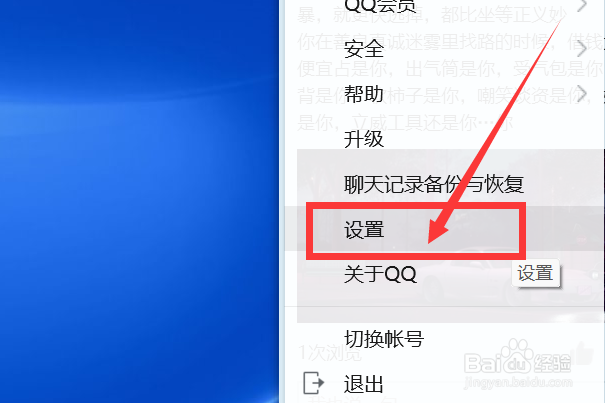
4
点击【基本设置】,如图。
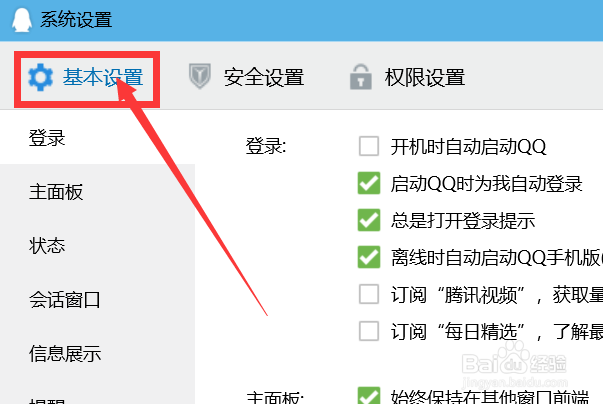
5
点击【音视频通话】,如图。
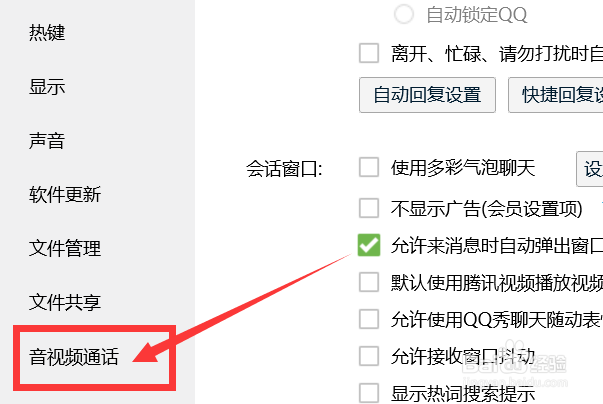
6
点击【节省带宽模式】,如图这样,框框是绿色的,则表示我们开启节省带宽模式了哦~
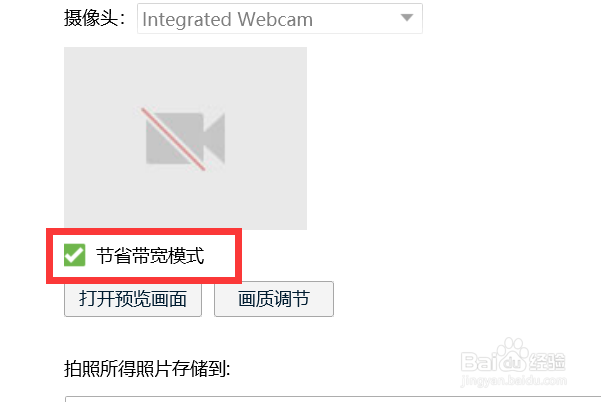 END
END温馨提示:经验内容仅供参考,如果您需解决具体问题(尤其法律、医学等领域),建议您详细咨询相关领域专业人士。免责声明:本文转载来之互联网,不代表本网站的观点和立场。如果你觉得好欢迎分享此网址给你的朋友。转载请注明出处:https://www.baikejingyan.net/af513U28CBwNWCw.html

 微信扫一扫
微信扫一扫  支付宝扫一扫
支付宝扫一扫 
